Excel如何快速转置(两种方法)
来源:网络收集 点击: 时间:2024-02-12【导读】:
在日常办公的时候,我们经常会遇到数据的转置,大家最常用的方法有哪些呢?除了选择性粘贴来转置,还有其他方法吗?下面就介绍另一种通过函数实现的方法工具/原料moreExceltranspose,选择性粘贴方法/步骤1/3分步阅读
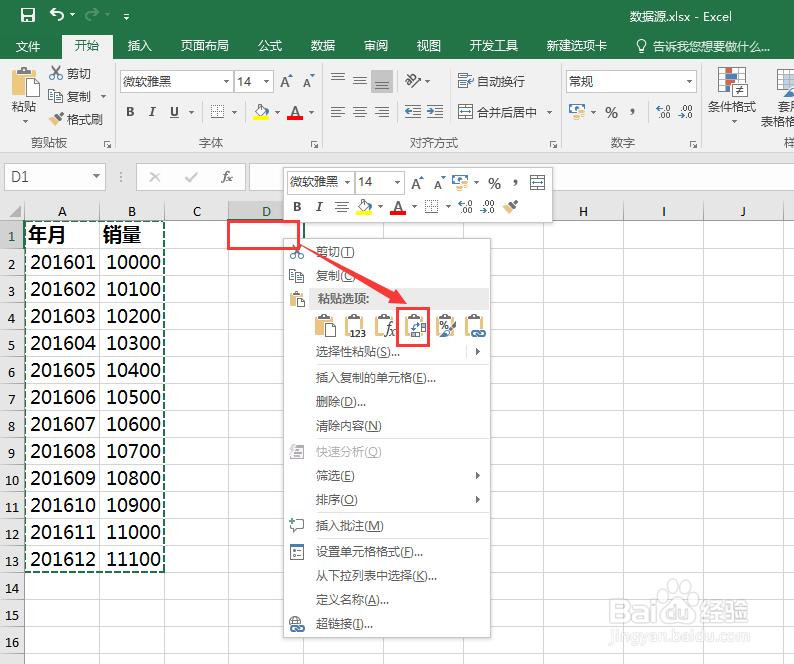
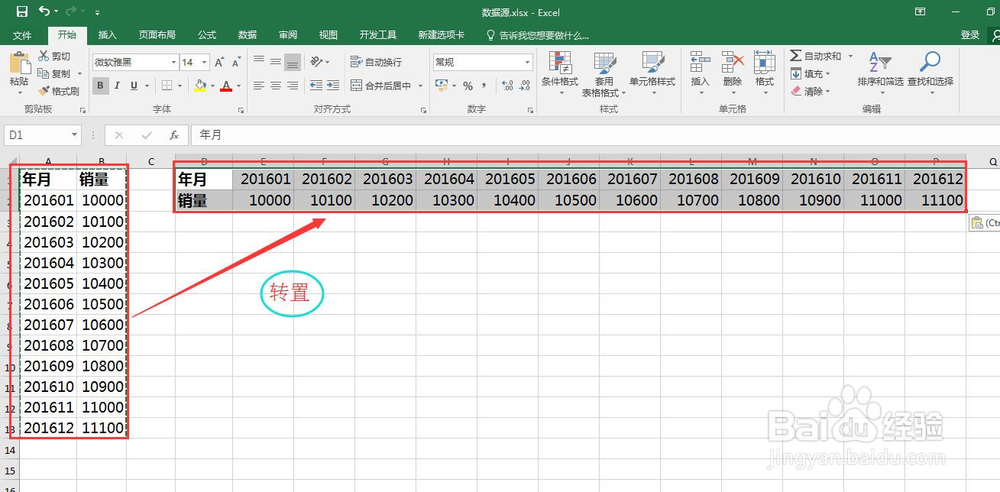 2/3
2/3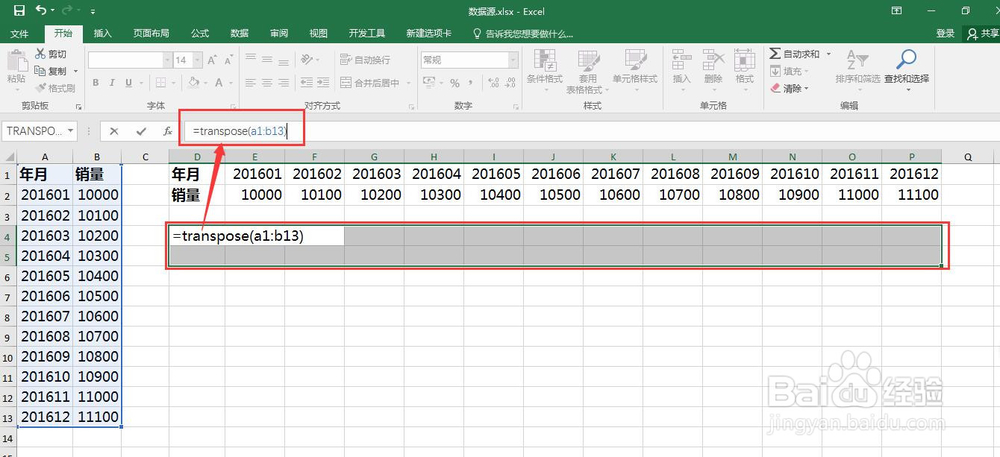
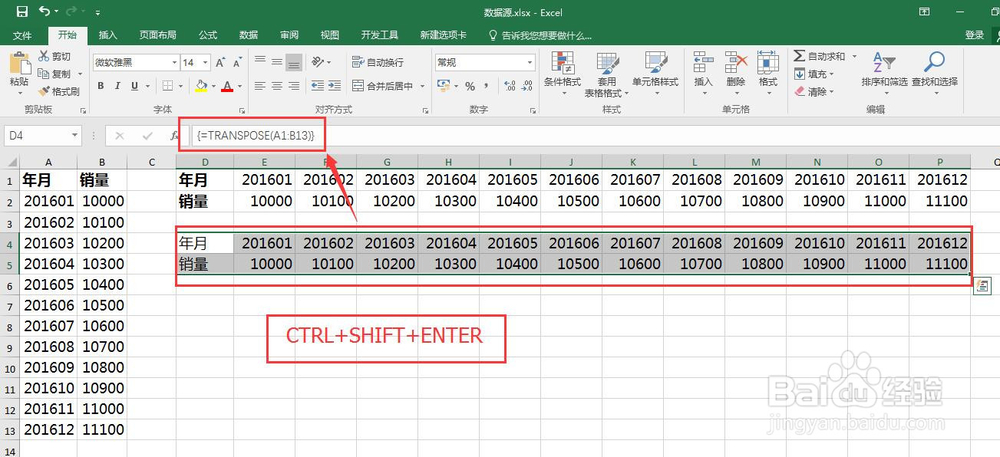 3/3
3/3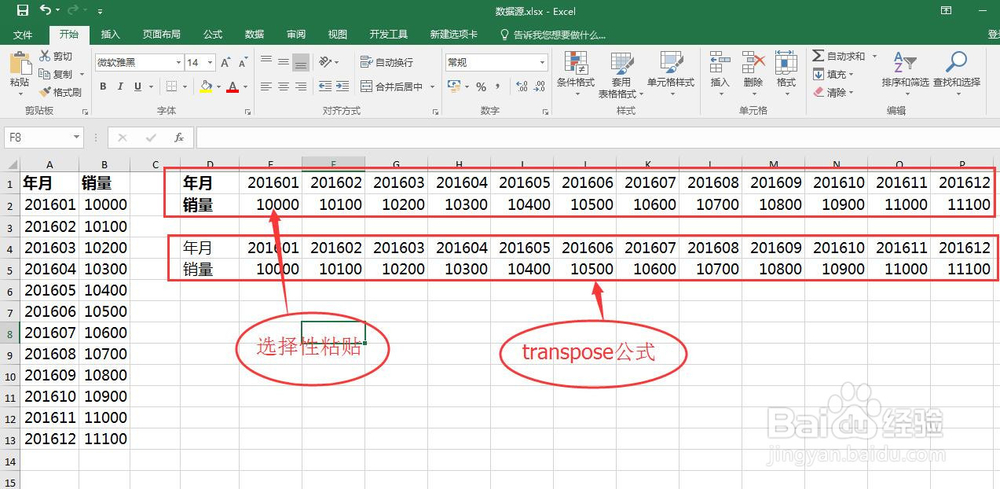 注意事项
注意事项
先看一下用选择性粘贴怎么实现转置的。
选择数据→复制(快捷键ctrl+c)→任意空白区域的单元格→右键(选择转置)→OK
如图所示

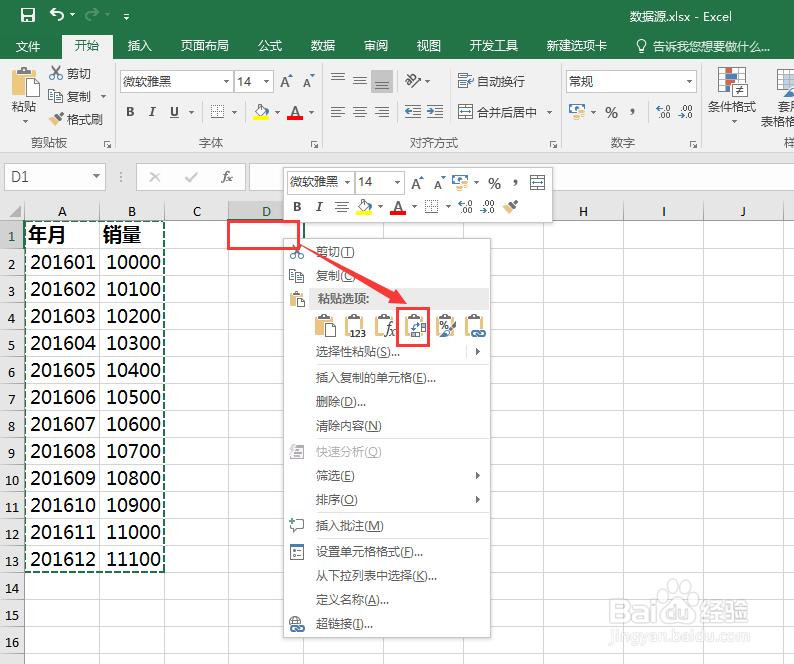
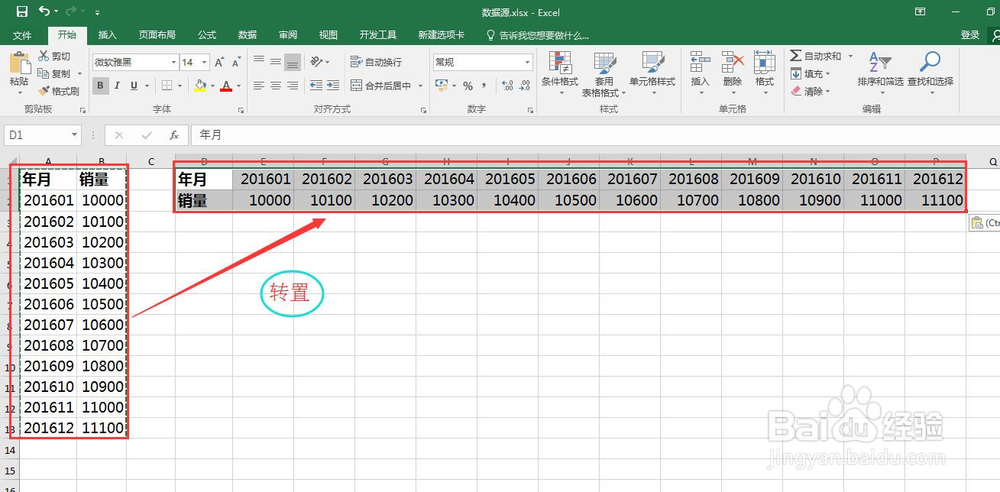 2/3
2/3下面用transpose函数实现。
选择一个和源数据转置之后行列相同的区域(比如原来是13×2的区域,转置后就应该是2×13)
选择区域→写公式(=TRANSPOSE(A1:B13))→同时按(ctrl+shift+enter)→ok
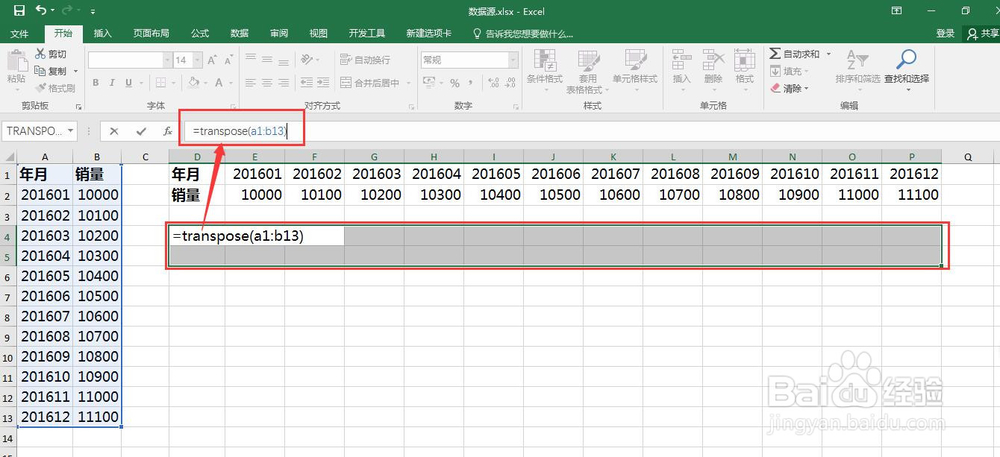
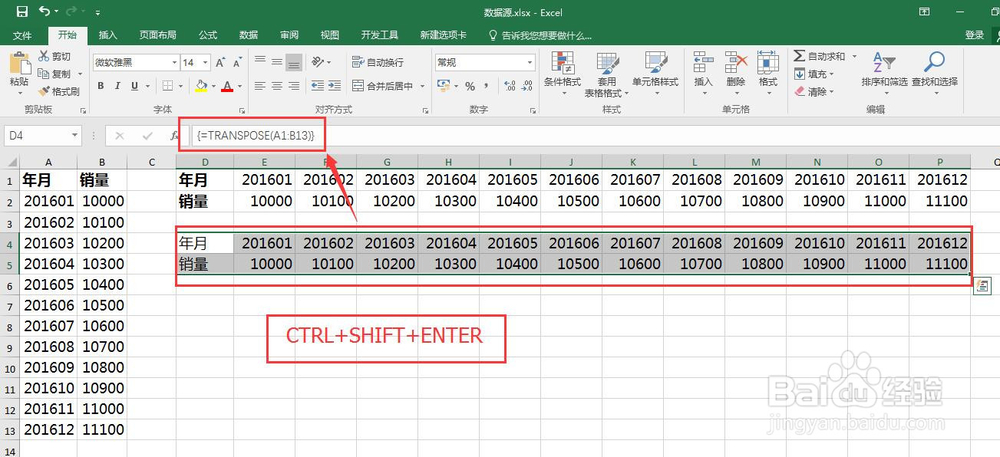 3/3
3/3比较2种方法的结果。
我们发现结果是一样的:条条道路通罗马。
标题的格式好像不一样哦,公式不保留格式
如图
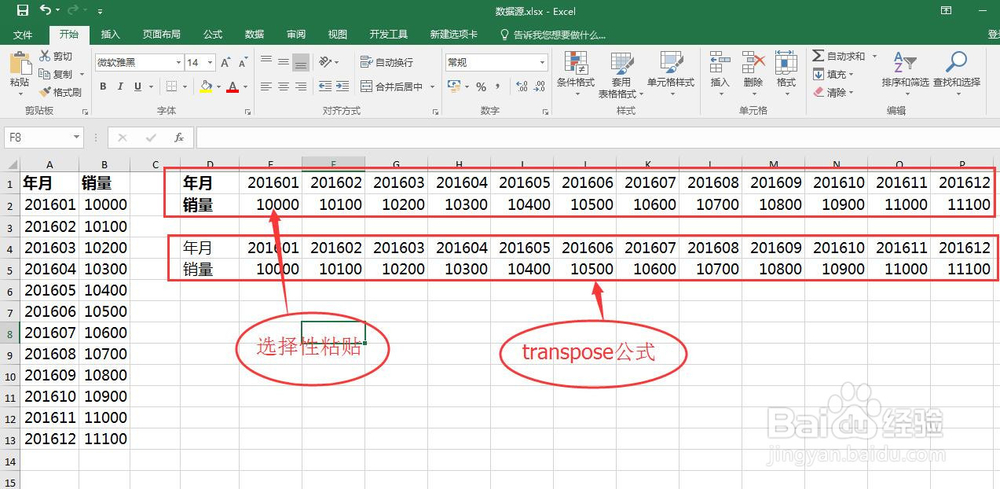 注意事项
注意事项transpose一定要是先选择区域(转置后的),如果区域太大就不方便了
transpose一定要用ctrl+shift+enter才可以的,数组运算要留意
transpose转置不保留格式,如果有要求可要注意
transpose有个好处就是,如果原来区域修改了数据,则转置之后的数据将自动修改(自动化)
除了transpose还有offset函数也可以实现转置,我另一篇经验讲过的
EXCEL数据转置TRANSPOSE转置选择性粘贴转置OFFSET转置版权声明:
1、本文系转载,版权归原作者所有,旨在传递信息,不代表看本站的观点和立场。
2、本站仅提供信息发布平台,不承担相关法律责任。
3、若侵犯您的版权或隐私,请联系本站管理员删除。
4、文章链接:http://www.1haoku.cn/art_32696.html
上一篇:建行生活怎么开启付款码小额免密
下一篇:君子兰刚出花蕾怎么办
 订阅
订阅